本文为您介绍如何在IDaaS中配置阿里云无影云桌面单点登录。
应用简介
无影是阿里云打造的云端一体、安全高效的一站式云上办公空间。无影的云桌面、云应用、应用中心、云浏览器等一系列的云办公能力,通过流化的技术,提供给终端用户,在算力、安全、成本、敏捷、开放等方面,无影具有超越传统PC的优势。
操作步骤
一、创建应用
登录IDaaS管理控制台。
选择IDaaS实例并在操作区域下方单击访问控制台。
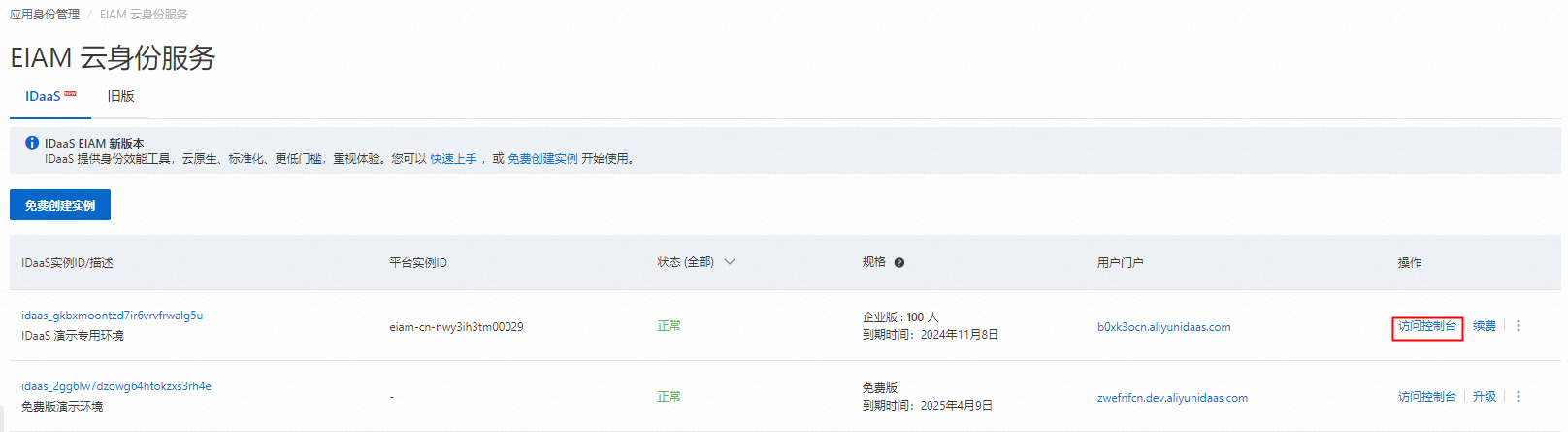
前往,搜索阿里云-无影应用模板,单击添加应用。
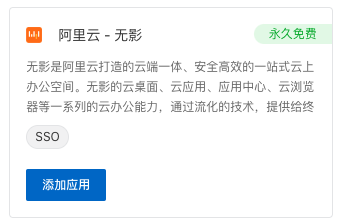
确认应用名称,即可单击立即添加。
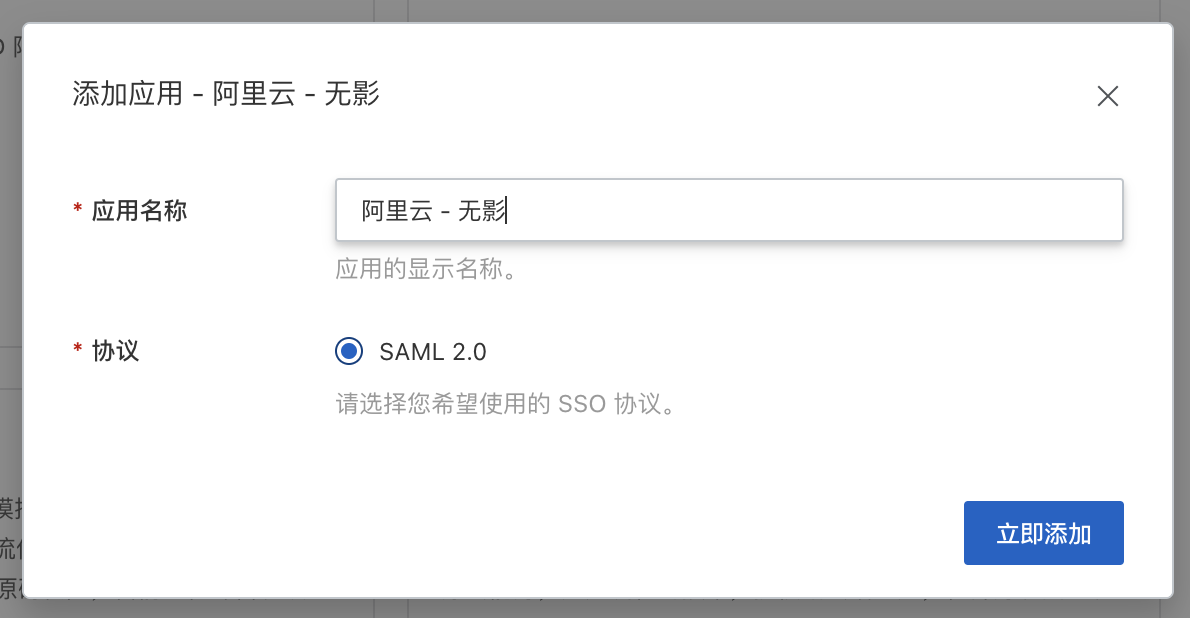
二、配置应用单点登录
添加应用后,将自动跳转到应用单点登录配置页,您将在此处进行配置。
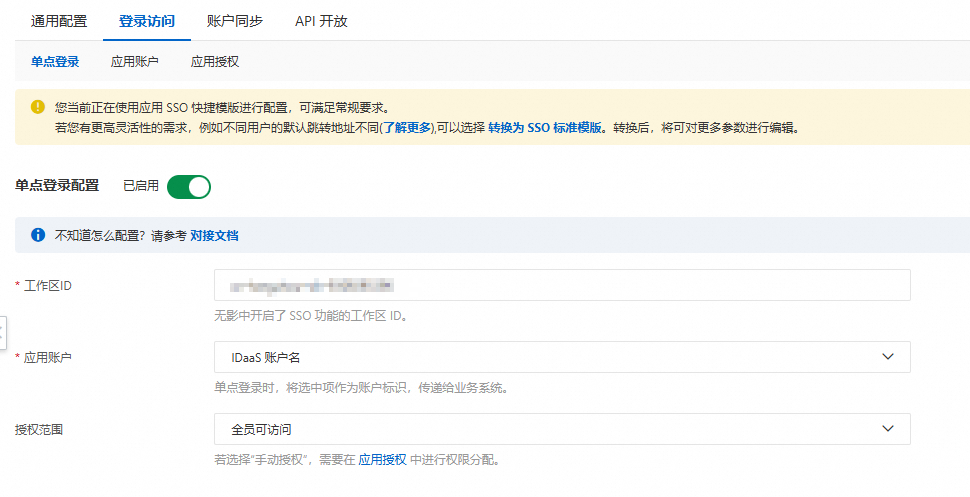
登录无影云电脑,无影管理员可以在无影控制台的页签下,查看办公网络名称/ID。需要将开启SSO的办公网络名称/ID复制出来,填入IDaaS的工作区ID。
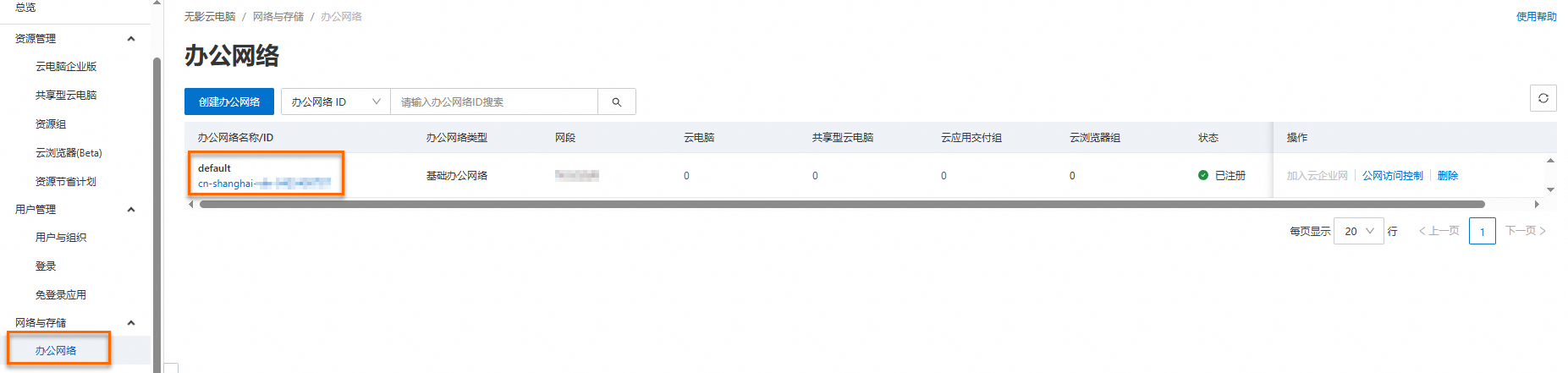
为了便于测试,授权范围可暂时选择全员可访问。其他选项保持默认,单击保存即可完成IDaaS侧全部SSO配置。
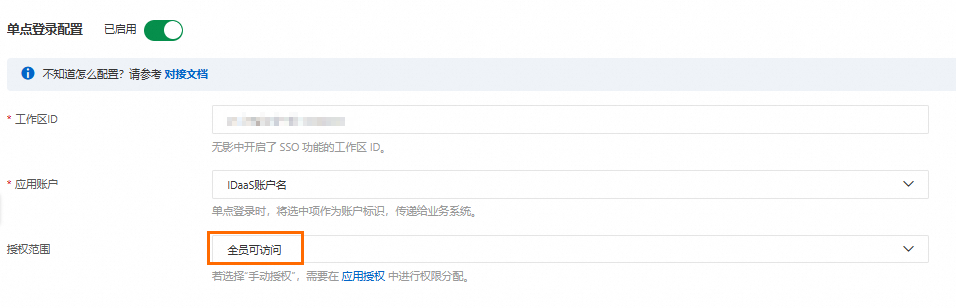 说明
说明应用账户:默认使用IDaaS账户名作为应用登录标识。应用中必须有账户的用户名和IDaaS登录账户名保持一致,才能完成SSO。若希望灵活配置,请参考SAML应用账户配置。
授权范围:若希望指定可访问应用的IDaaS账户,请参考应用授权进行配置。
在应用配置信息中,下载SAML元数据文件,保存到电脑中。此文件将直接上传到无影中,完成SSO配置。

三、在无影中配置SSO
登录阿里云无影控制台。
在左侧导航栏中,选择,单击办公网络名称/ID,进入其他信息页签。
开启SSO设置,并将上一步中下载的元数据文件上传。上传成功后,您的SSO配置就已全部完成。
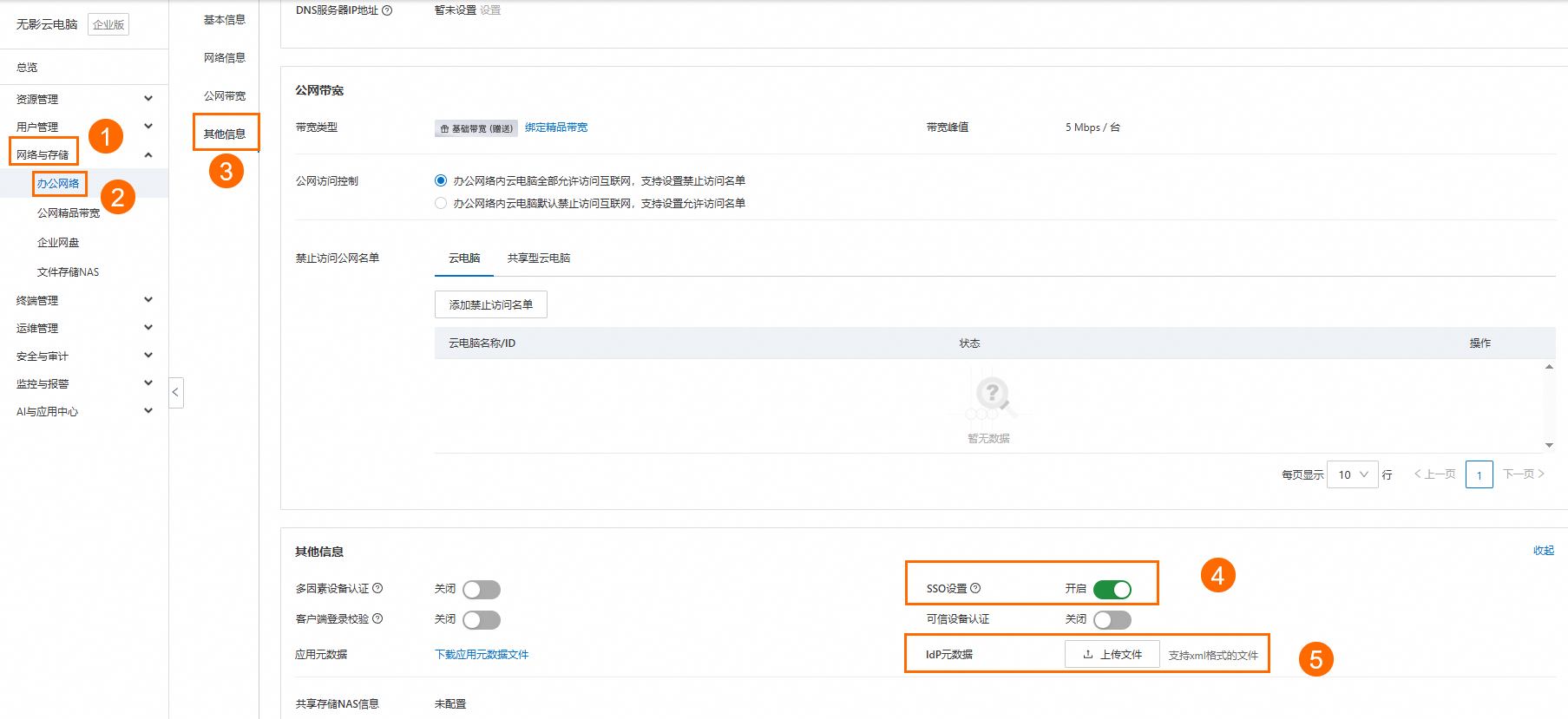 说明
说明若在SSO过程中提示配置未完成,请在安全设置中单击下载文件。无影对此可能有额外判断,判定必须单击下载才算配置完整。但您无需真正下载,IDaaS会通过您填写的工作站ID达到一样的效果。
四、验证SSO
打开无影云桌面的客户端,输入您希望访问的工作区ID。
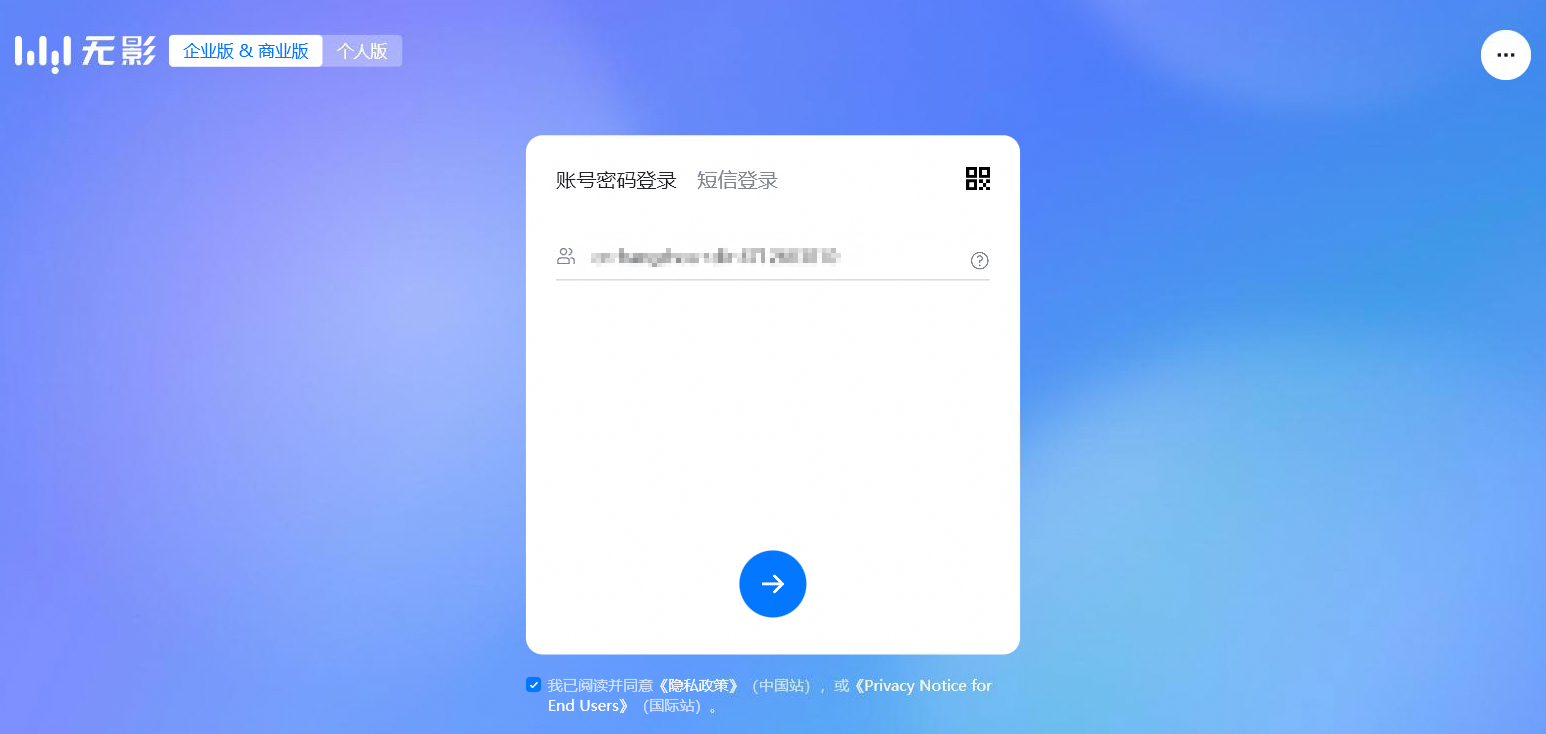
由于该工作区开启了SSO,无影会在内置浏览器中直接打开IDaaS的登录页面,可以通过IDaaS提供的多种认证方式和身份安全能力进行登录。
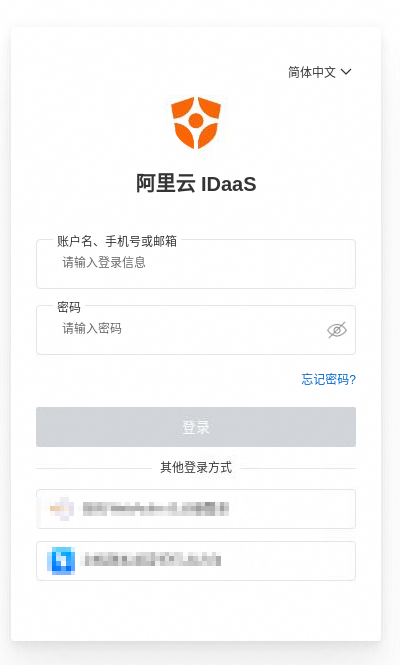 说明
说明在此登录的账户信息是IDaaS账户信息,由于上文中应用账户配置为使用IDaaS账户名,您需要确保同名账户在无影中同样存在,才能完成SSO的账户映射关系。
登录成功,即可使用。
